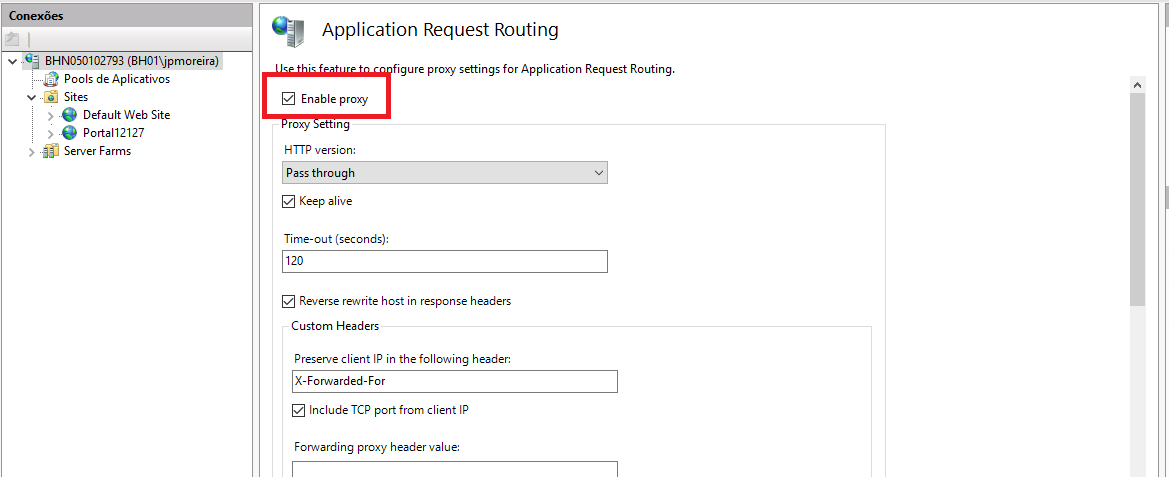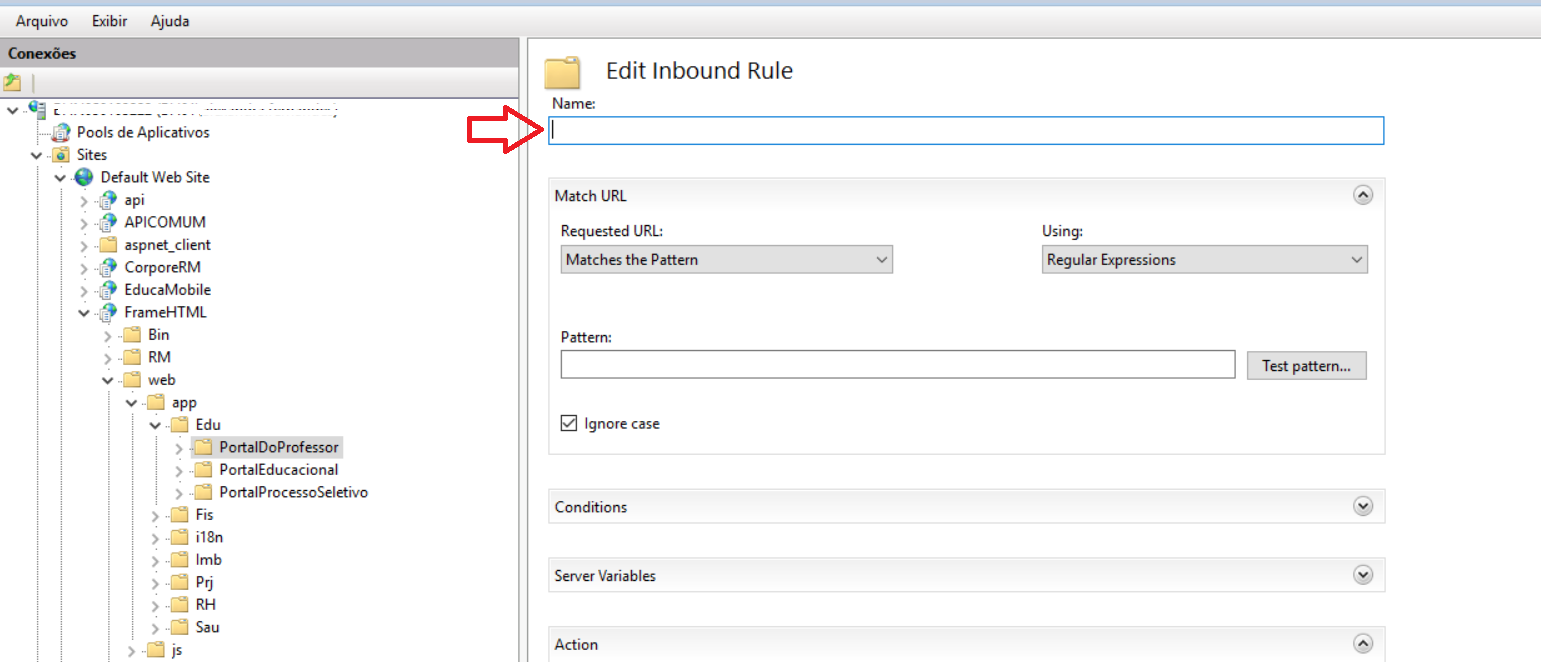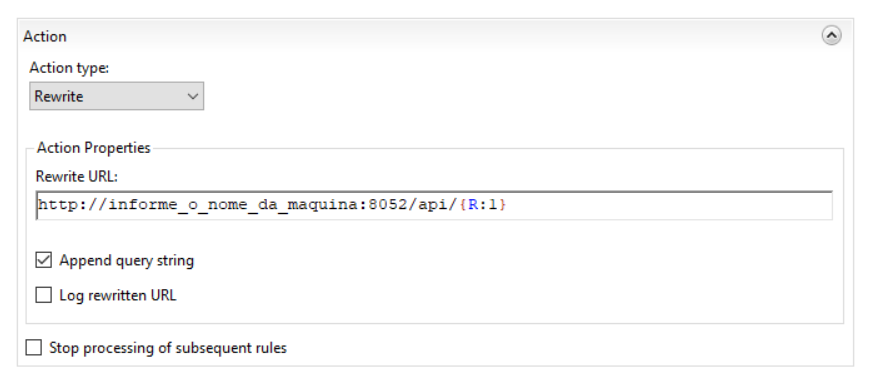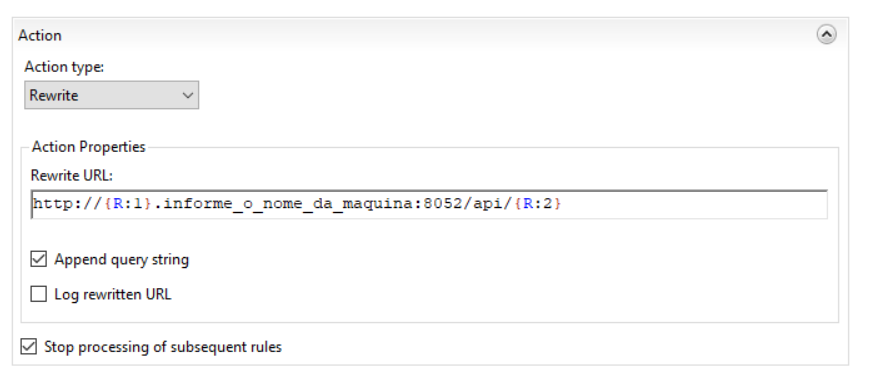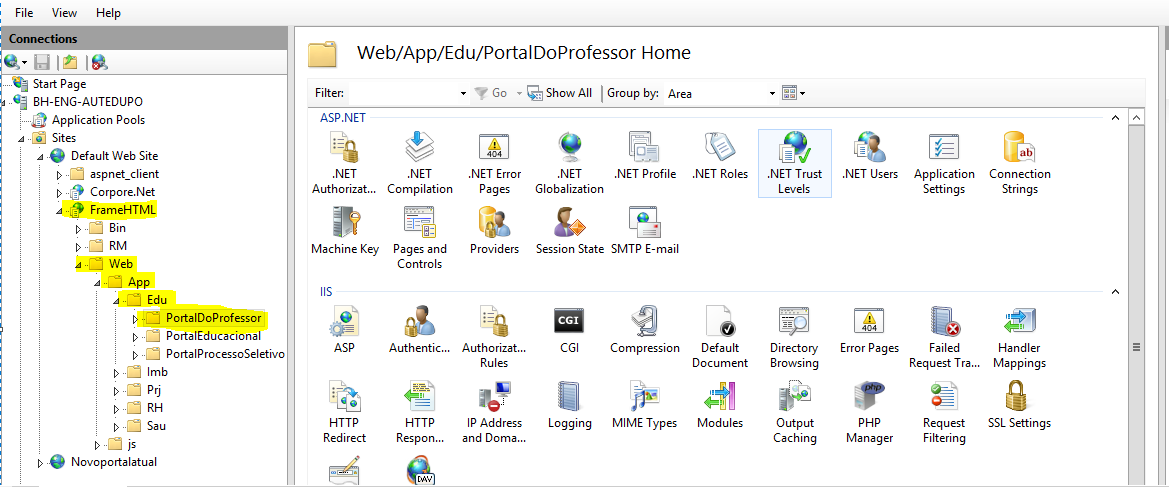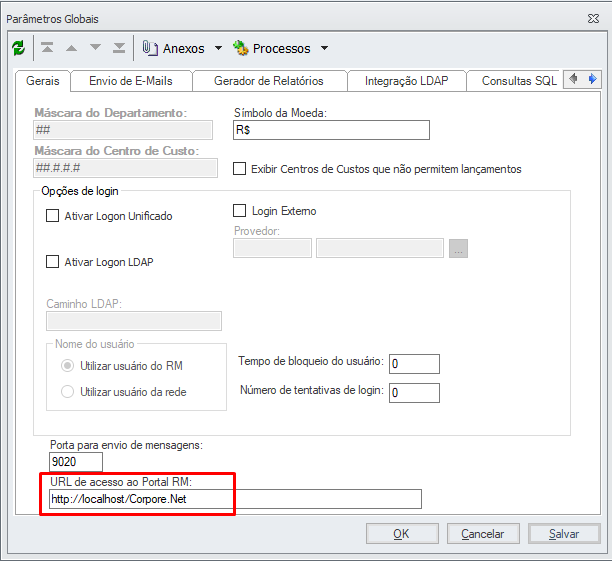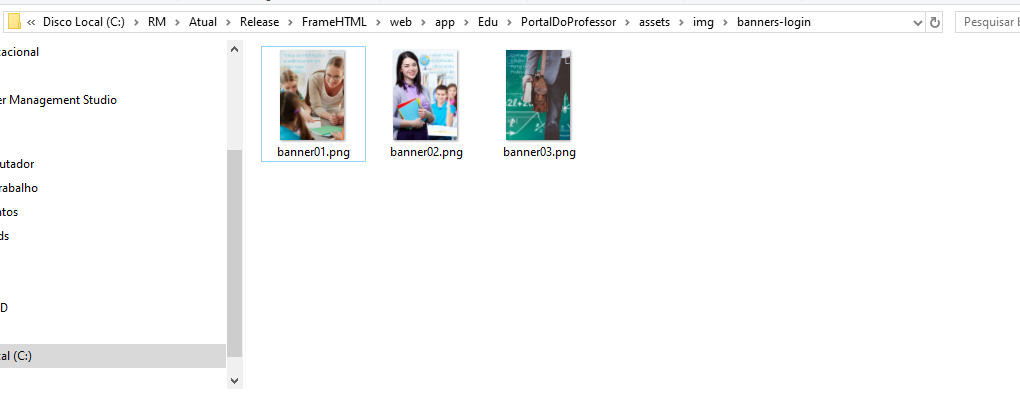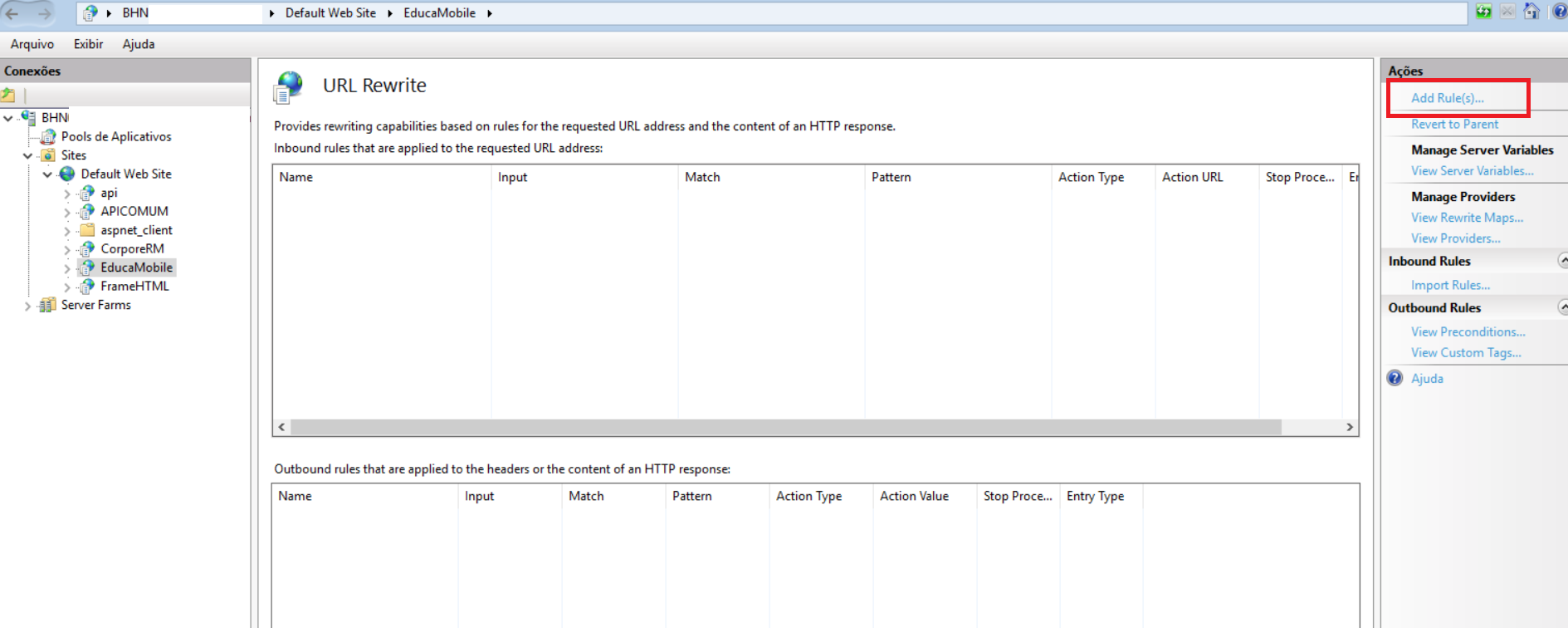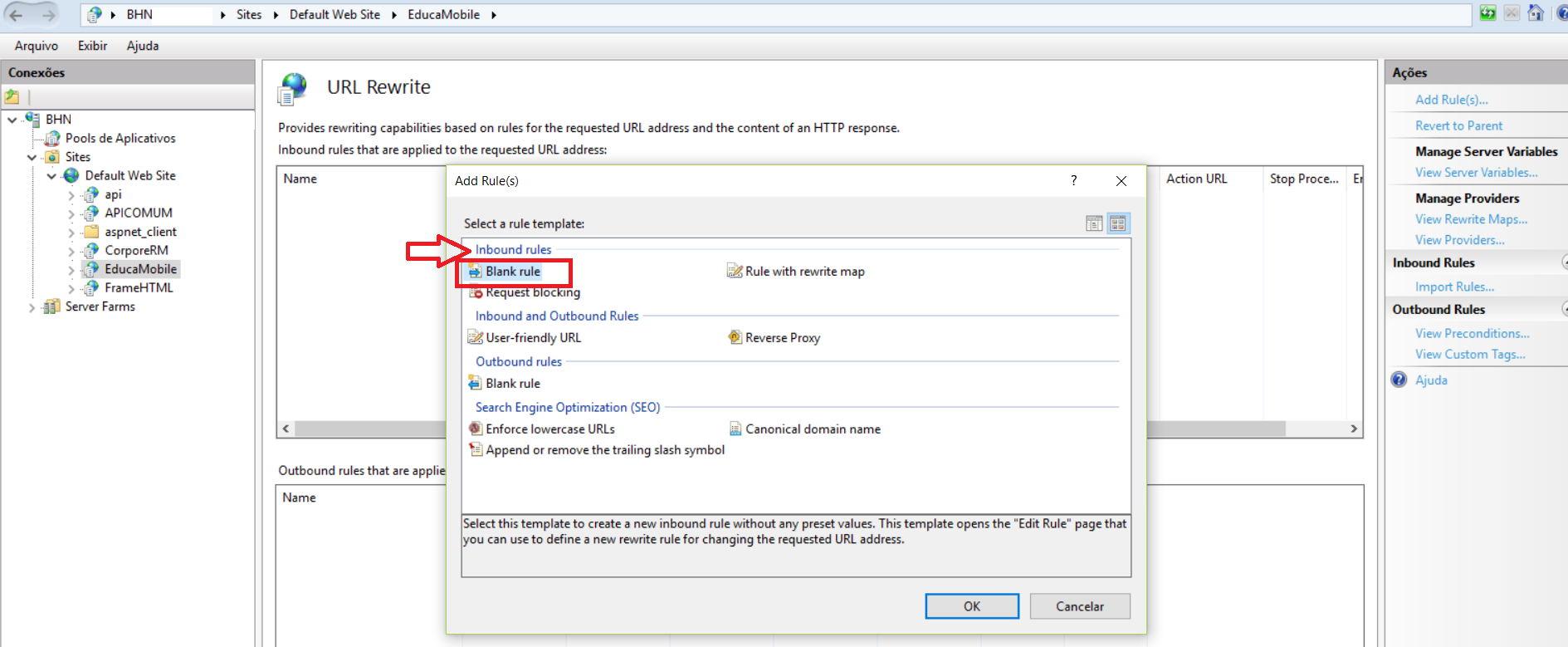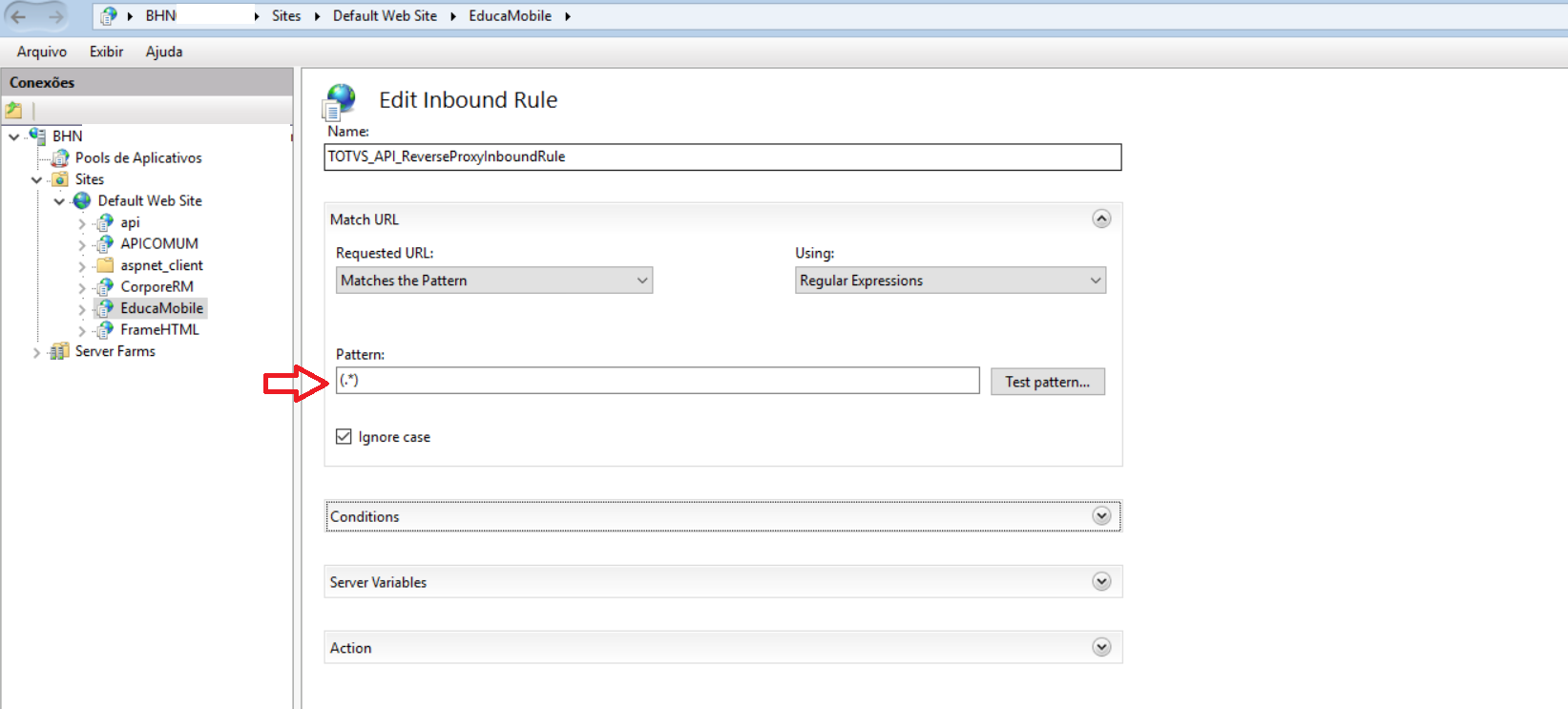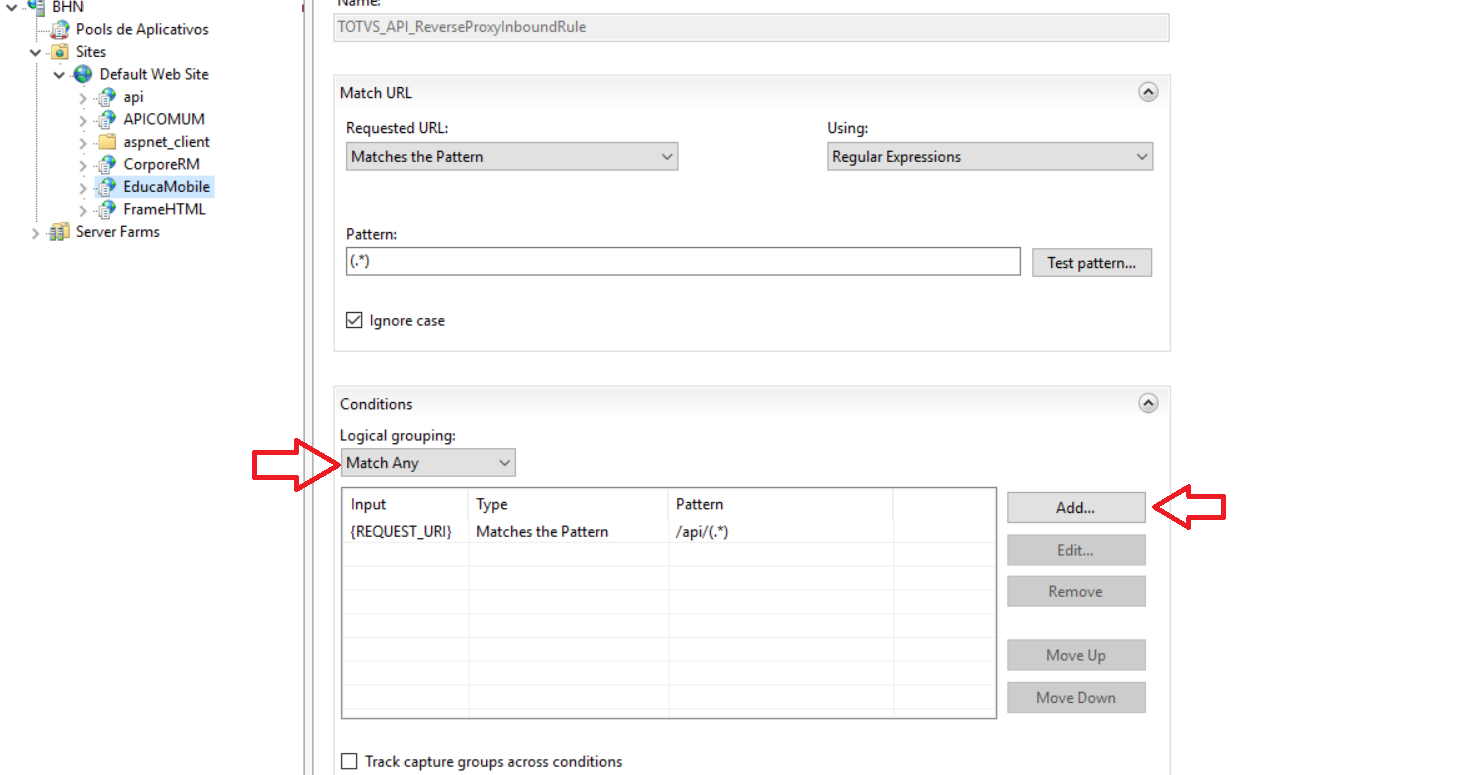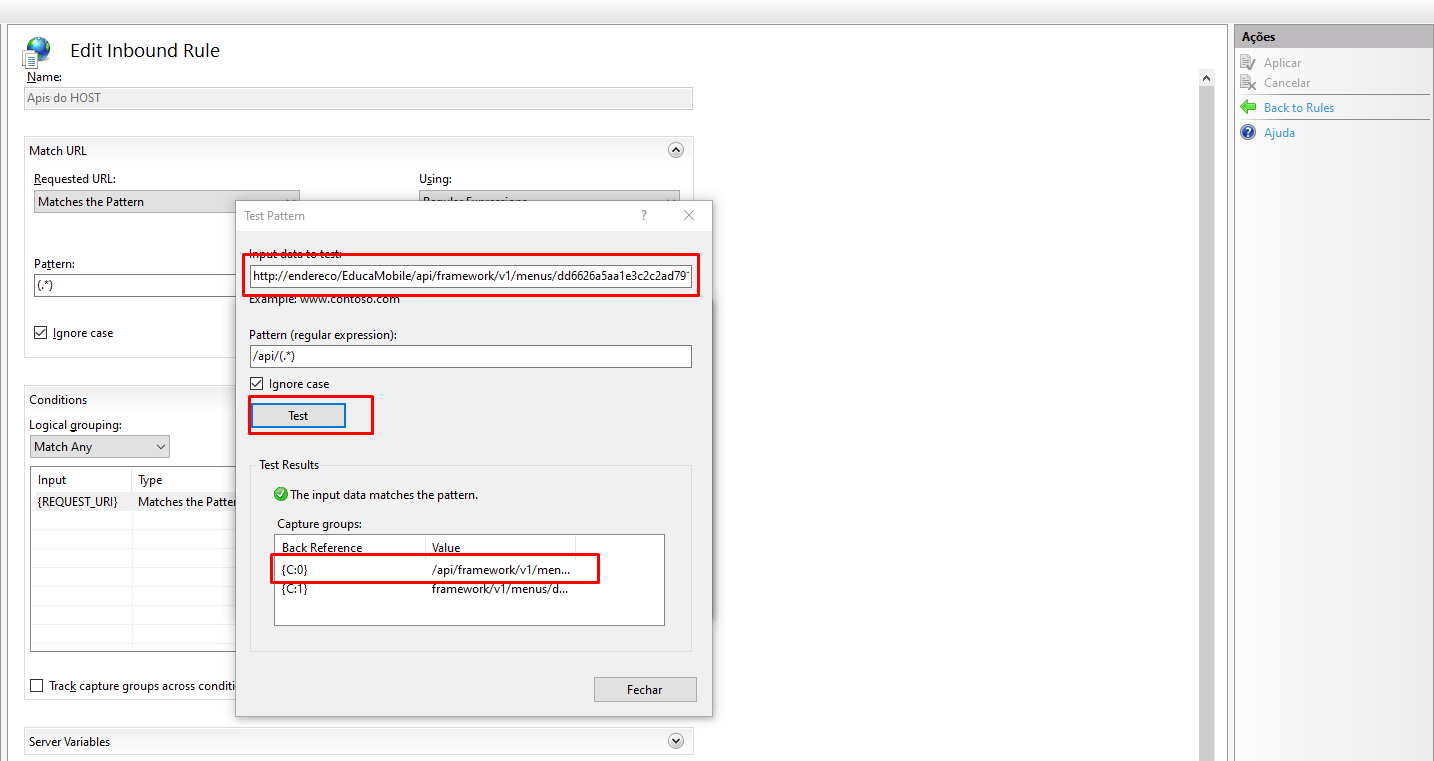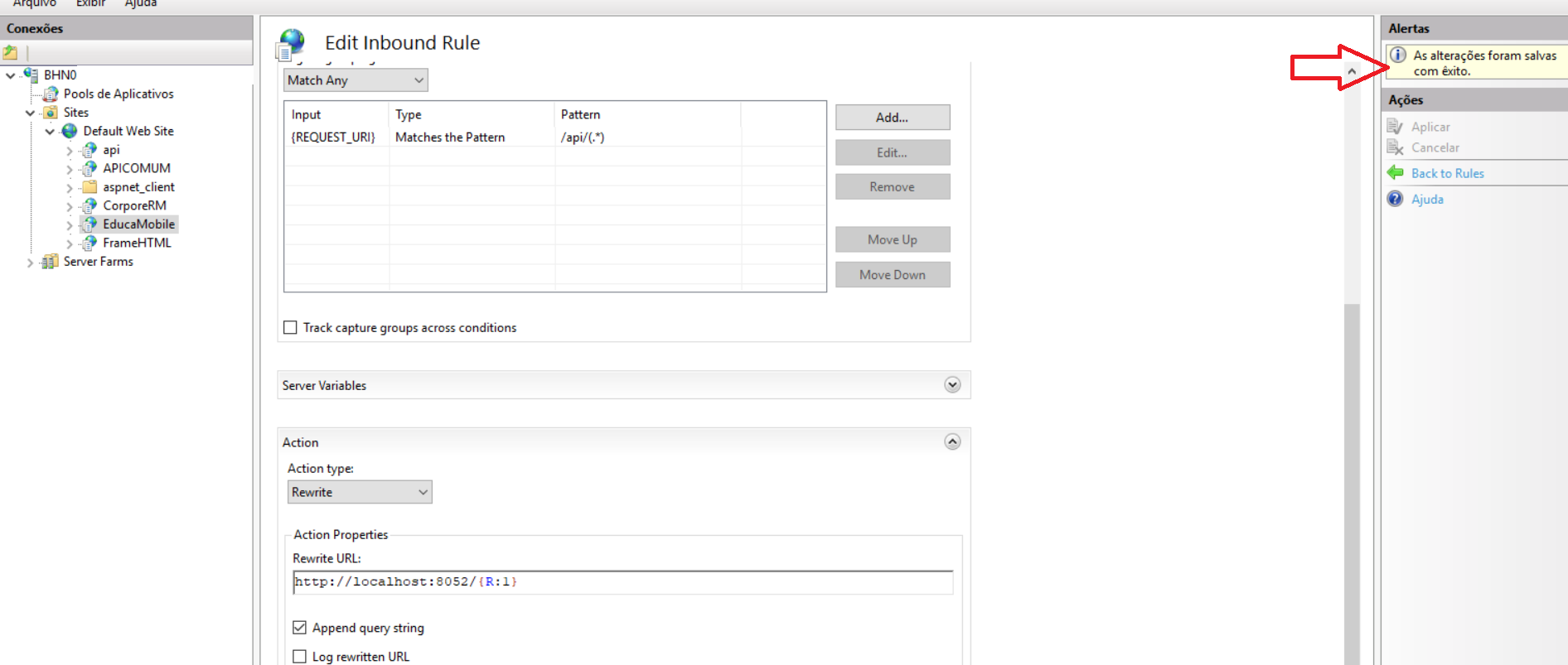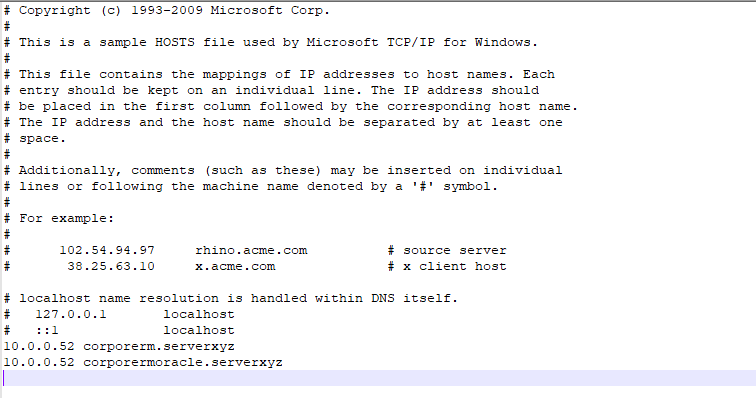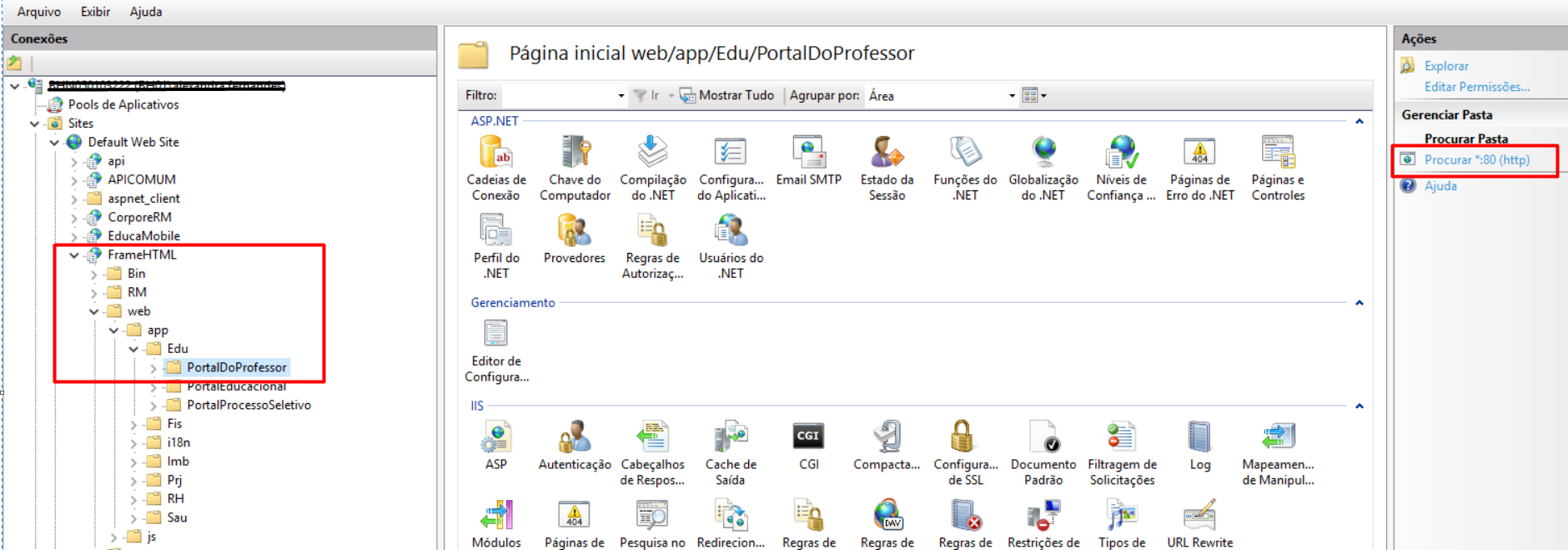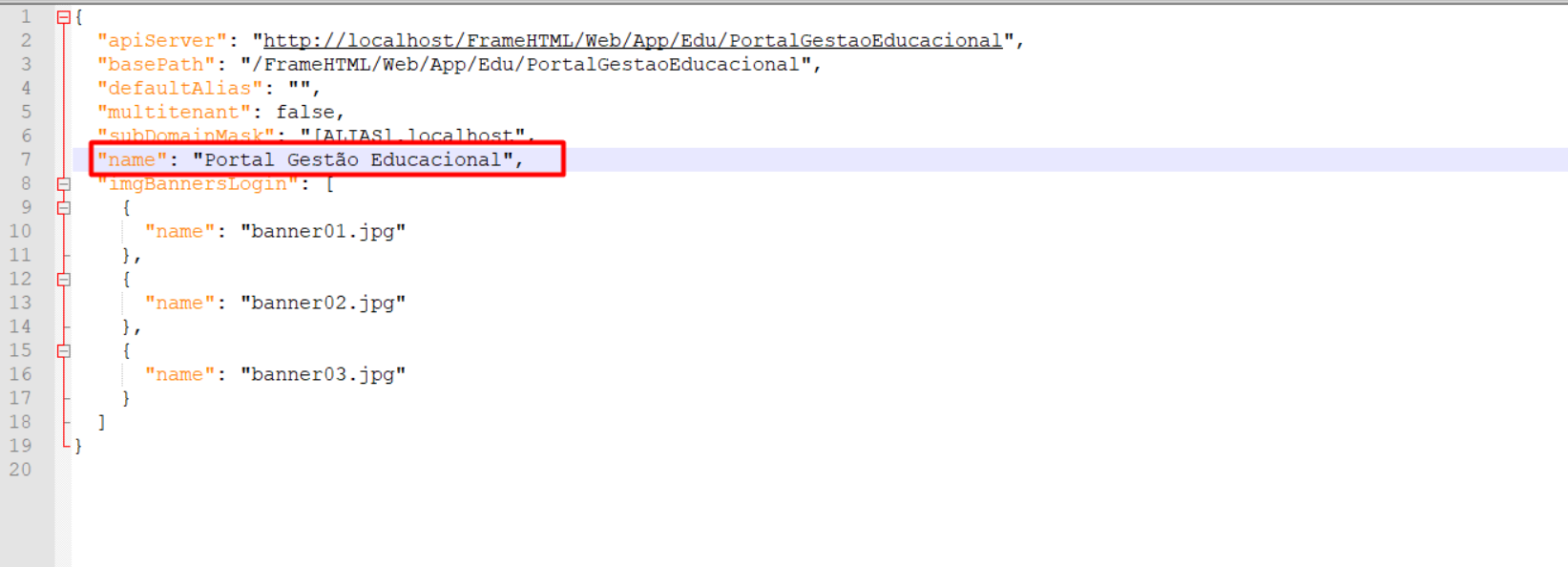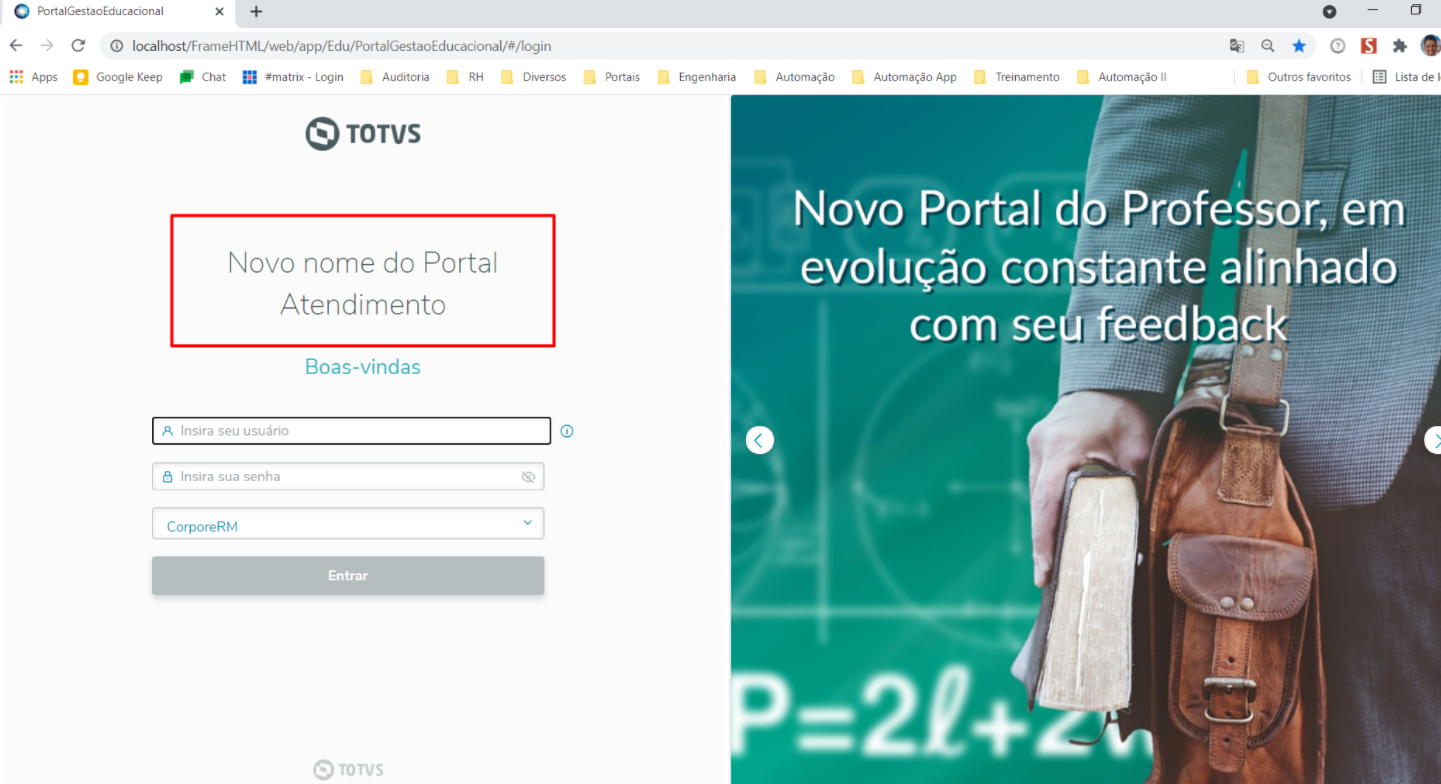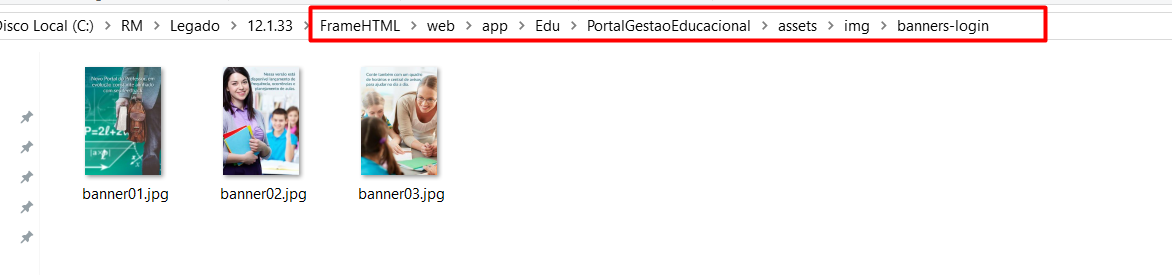Histórico da Página
| Expandir | ||||||||||||||||||||||||||||||||||||||||||||||||||||||||||||||||||||||||
|---|---|---|---|---|---|---|---|---|---|---|---|---|---|---|---|---|---|---|---|---|---|---|---|---|---|---|---|---|---|---|---|---|---|---|---|---|---|---|---|---|---|---|---|---|---|---|---|---|---|---|---|---|---|---|---|---|---|---|---|---|---|---|---|---|---|---|---|---|---|---|---|---|
| ||||||||||||||||||||||||||||||||||||||||||||||||||||||||||||||||||||||||
Os portais: Portal Gestão Educacional / Portal da Biblioteca / Novo Portal do Professor, realiza fazem o uso de api's para buscar e armazenar informações, o controle destas APIs é feito pelo host. Para que os portais funcionem corretamente, é necessário expor as APIs para web, desta maneira, é necessário o uso do módulo URL Rewrite do IIS para que este módulo filtre as solicitações e encaminhe para o host as solicitações que sejam para a API. É necessário instalar o URL Rewrite e o ARR (Application Request Routing) no IIS.
É necessário instalar o URL Rewrite e o ARR (Application Request Routing) no IIS.
| ||||||||||||||||||||||||||||||||||||||||||||||||||||||||||||||||||||||||
| title
| 2.0 - Configuração Portal |
|
Parâmetro apiServer
Deve ser configurado com o mesmo endereço utilizado para acessar o portal. Essa configuração é utilizada para realizar o redirecionamento para a API que será feito pelo módulo URL Rewrite do IIS.
O endereço parametrizado, deve conter o endereço público do portal. Exemplo: http://instituicao.br/FrameHTML/web/app/edu/portalXXXX.
IMPORTANTE!!!
A partir da versão 12.1.2402
Este parâmetro poderá ficar vazio, pois o portal irá preenche-lo com o mesmo endereço configurado para acessar o portal automaticamente; além disso, será possível configurar este parâmetro com um endereço diferente do utilizado para acessar o portal. Para isto, o host deve estar configurado para acesso externo, ou seja, o host deve estar exposto para internet.
Desta maneira o valor a ser preenchido neste parâmetro, deve ser o endereço no qual o host está sendo exposto.
Exemplo:
Vamos supor que o portal está sendo acessado pelo seguinte endereço https://portalTotvs.com.br/FrameHTML/web/app/edu/portalXXXXX e o host está exposto no seguinte endereço https://portaltotvs.com.br:9051, desta maneira, o valor que deve ser preenchido no parâmetro deve ser o https://portaltotvs.com.br:9051.
Parâmetro basePath
Deve ser configurado com o mesmo caminho relativo utilizado no portal conforme imagens abaixo.
Obs: A imagem abaixo foi retirando como exemplo, o Novo portal do professor, porém, o caminho para acesso é o mesmo para os demais portais: Portal Gestão Educacional / Portal da Biblioteca / Novo Portal do Professor.
Parâmetro defaultAlias
Deve ser configurado com o alias padrão utilizado para fazer o acesso a base de dados. Este alias, deve estar cadastrado no arquivo alias.dat.
Parâmetro urlCorpore
Deve conter o endereço público do portal Corpore.NET, para que as funcionalidades ainda não migradas para o Portal do Professor, sejam redirecionadas para o Corpore.NET. Este endereço será utilizado para compor os itens de menus do Portal do Professor, destas funcionalidades ainda existentes apenas no Corpore.NET.
Esta parametrização também pode ser feita no RM em: Totvs Gestão Educacional | Ambiente | Parâmetros | Parâmetros Globais | Gerais | URL de acesso ao Portal RM
No campo: URL de acesso ao Portal RM informar o endereço: http://SERVIDOR/NOMEAPLICATIVO_CORPORE.NET/ (Exemplo: http://instituicao.br/corpore.net/)
A configuração mandatória é no arquivo config.json. Portando, quando preenchida o portal não irá utilizar o caminho parametrizado no RM.
Isso se deve para quando o ambiente possuir mais de um servidor WEB contendo uma instalação do Portal do Professor e Corpore.NET, seja possível cada servidor redirecionar para o Corpore.NET do seu próprio servidor. Ou, em casos que o endereço do Corpore.NET parametrizado no RM esteja sendo utilizado para outras finalidades, apontando para um ambiente específico.
Parâmetro imgBannersLogin
São os banners que são exibidos na tela de login do portal. Para alterar, adicionar ou remover imagens exibidas no banner, basta adicionar um novo item ou remover um item da lista.
A imagem deve ser adicionada no caminho "C:\totvs\CorporeRM\FrameHTML\Web\App\Edu\PortalXXXX\assets\img\banners-login". O nome adicionado na lista deve ser o mesmo nome da imagem adicionada neste caminho.
Por padrão este parâmetro vem configurado com 3 imagens, o que fará com que na tela de login sejam exibidas em forma de carrossel estas imagens.
Atenção
A partir da versão 12.1.2402
As chaves multitenant e subdomainMask devem ser removidas do arquivo de configuração com exceção de ambiente que esteja configurado como multitenant.
02. CONFIGURAÇÃO PARA MULTI -TENANCY
Otimizado o sistema para que seja possível configurar o Novo portal do professor para o Multi-Tenancy.
Para realizar a configuração, realizar os passos:
- Acessar o IIS | Sites | Default Web Site | Associações
O IIS, irá abrir uma janela para que seja informado o(s) alias e o(s) domínio(s).
Informe o alias.seu_site conforme a imagem abaixo.
Após realizar a configuração, reiniciar o IIS
Para mais informação sobre o Multitenant, clique aqui.
|
| Expandir | ||||||
|---|---|---|---|---|---|---|
| ||||||
Portais: Gestão Educacional | Portal da Biblioteca | Novo Portal do Professor01. CONFIGURAÇÃOApós configurar o servidor conforme o item de pré-requisito, é necessário configurar o arquivo de configuração no Portal. Para isso, acesse o arquivo config.json que está disponível no caminho padrão do instalador do Portal. “C:\totvs\CorporeRM\FrameHTML\Web\App\Edu\"Selecione a pasta referente ao portal" \config\”. No arquivo, as seguintes configurações são possíveis:
Parâmetro apiServerDeve ser configurado com o mesmo endereço utilizado para acessar o portal. Essa configuração é utilizada para realizar o redirecionamento para a API que será feito pelo módulo URL Rewrite do IIS. O endereço parametrizado, deve conter o endereço público do portal. Exemplo: http://instituicao.br/FrameHTML/web/app/edu/portalXXXX. IMPORTANTE!!! A partir da versão 12.1.2402 Este parâmetro poderá ficar vazio, pois o portal irá preenche-lo com o mesmo endereço configurado para acessar o portal automaticamente; além disso, será possível configurar este parâmetro com um endereço diferente do utilizado para acessar o portal. Para isto, o host deve estar configurado para acesso externo, ou seja, o host deve estar exposto para internet. Desta maneira o valor a ser preenchido neste parâmetro, deve ser o endereço no qual o host está sendo exposto. Exemplo: Vamos supor que o portal está sendo acessado pelo seguinte endereço https://portalTotvs.com.br/FrameHTML/web/app/edu/portalXXXXX e o host está exposto no seguinte endereço https://portaltotvs.com.br:9051, desta maneira, o valor que deve ser preenchido no parâmetro deve ser o https://portaltotvs.com.br:9051. Parâmetro basePathDeve ser configurado com o mesmo caminho relativo utilizado no portal conforme imagens abaixo. Parâmetro defaultAliasDeve ser configurado com o alias padrão utilizado para fazer o acesso a base de dados. Esta configuração não define qual o alias que será utilizado para acessar o portal, apenas seleciona automaticamente o alias na caixa de seleção na tela de login quando possui mais de um alias cadastrado. Este alias, deve estar cadastrado no arquivo alias.dat. Parâmetro urlCorporeDeve conter o endereço público do portal Corpore.NET, para que as funcionalidades ainda não migradas para o Portal do Professor, sejam redirecionadas para o Corpore.NET. Este endereço será utilizado para compor os itens de menus do Portal do Professor das funcionalidades ainda existentes apenas no Corpore.NET. Esta parametrização também pode ser feita no RM em: Totvs Gestão Educacional | Ambiente | Parâmetros | Parâmetros Globais | Gerais | URL de acesso ao Portal RM No campo: URL de acesso ao Portal RM informar o endereço: http://SERVIDOR/NOMEAPLICATIVO_CORPORE.NET/ (Exemplo: http://instituicao.br/corpore.net/) A configuração mandatória é no arquivo config.json. Portando, quando preenchida o portal não irá utilizar o caminho parametrizado no RM. Isso se deve para quando o ambiente possuir mais de um servidor WEB contendo uma instalação do Portal do Professor e Corpore.NET, seja possível cada servidor redirecionar para o Corpore.NET do seu próprio servidor. Ou, em casos que o endereço do Corpore.NET parametrizado no RM esteja sendo utilizado para outras finalidades, apontando para um ambiente específico.
Parâmetro imgBannersLoginSão os banners que são exibidos na tela de login do portal. Para alterar, adicionar ou remover imagens exibidas no banner, basta adicionar um novo item ou remover um item da lista. A imagem deve ser adicionada no caminho "C:\totvs\CorporeRM\FrameHTML\Web\App\Edu\PortalXXXX\assets\img\banners-login". O nome adicionado na lista deve ser o mesmo nome da imagem adicionada neste caminho. Por padrão este parâmetro vem configurado com 3 imagens, o que fará com que na tela de login sejam exibidas em forma de carrossel estas imagens. Atenção! A partir da versão 12.1.2402 As chaves multitenant e subdomainMask devem ser removidas do arquivo de configuração com exceção de ambiente que esteja configurado como multitenant. 02. CONFIGURAÇÃO PARA MULTI -TENANCYOtimizado o sistema para que seja possível configurar o Novo portal do professor para o Multi-Tenancy. Para mais informação sobre o Multitenant, clique aqui. |
| Expandir | |||||
|---|---|---|---|---|---|
| |||||
Esta configuração é necessária ser realizada em todas as máquinas que o IIS (internet information service) estiver configurado. Isto é necessário porque quando a requisição da api chega no iis, ela é filtrada pelo módulo do Rewrite e é redirecionada para o host, mas como a requisição vem do IIS, o mesmo não consegue encontrar o endereço do host, desta forma, a configuração que é feita no arquivo de host do Windows, irá informar para o IIS qual a máquina do host. A seguir segue o passo a passo da configuração:
Exemplos:
Para a máquina SERVERZYX:
- 10.0.0.52 corporerm.serverxyz Para a máquina SERVERZYX: |
| Expandir | ||
|---|---|---|
| ||
Portal Gestão Educacional / Portal da Biblioteca / Novo Portal do ProfessorApós as configurações, acessar o novo portal através do link: http://Local_de_Instalação/FrameHTML/web/app/Edu/PortalDoXXXX/ Obs: A imagem abaixo foi retirando como exemplo, o novo portal do professor, porém, o caminho para acesso, é o mesmo para os demais portais: Portal Gestão Educacional / Portal da Biblioteca / Novo Portal do Professor. |
| Expandir | |||||||||||||||
|---|---|---|---|---|---|---|---|---|---|---|---|---|---|---|---|
| |||||||||||||||
| |||||||||||||||
| Expandir | |||||||||||||||
|
| Aviso | ||
|---|---|---|
| ||
Essa configuração é necessária apenas para as versões anteriores a 12.1.2402. A partir da versão 12.1.2402 está configuração não é necessária. |
Esta configuração é necessária ser realizada em todas as máquinas que o IIS (internet information service) estiver configurado. Isto é necessário porque quando a requisição da api chega no iis, ela é filtrada pelo módulo do Rewrite e é redirecionada para o host, mas como a requisição vem do IIS, o mesmo não consegue encontrar o endereço do host, desta forma, a configuração que é feita no arquivo de host do Windows, irá informar para o IIS qual a máquina do host. A seguir segue o passo a passo da configuração:
- Acessar o arquivo de host do windows (geralmente se encontra em C:\Windows\System32\drivers\etc\hosts)
- Para cada alias cadastrado no rm, deve existir um registro no arquivo de host. Deve ser inserido um registro no mesmo padrão que foi informado no arquivo de configuração do host (ver a configuração do Rewrite, na aba configuração do config), onde deve ser inserido no seguinte padrão: Nome_Do_Alias.Nome_Da_Maquina_Do_Host todo em minúsculo.
- Caso a máquina em que o host se encontra configurado seja a mesma máquina em que o IIS está instalado, deve ser informado o nome ou IP das configurações do Rewrite (na opção: "Actions" e no campo Rewrite URL), lembrando que o valor pode localhost ou 127.0.0.1, caso o host esteja configurado em uma máquina diferente da do IIS, o IP informado deve ser o IP da máquina do host.
Exemplos:
- Como exemplo, existem dois alias cadastrados no rm, um com o nome de CorporeRM e outro com o nome de CorporeRMOracle, e existe duas máquinas rodando o IIS e nestas maquinas rodam o host, uma com o nome de ServerXYZ e outra com o nome de SERVERZYX, desta forma, no arquivo de host da máquina ServerXYZ, ficaria da seguinte maneira:
- 127.0.0.1 corporermoracle.serverxyz
Para a máquina SERVERZYX:
- 127.0.0.1 corporerm.serverzyx
- 127.0.0.1 corporermoracle.serverzyx
- Exemplo2: existe dois alias cadastrados no rm, um com o nome de CorporeRM e outro com o nome de CorporeRMOracle, e existe duas máquinas rodando o IIS e uma máquina rodando o host, as máquinas rodando o IIS tem os nomes de ServerXYZ e outra com o nome de SERVERZYX, e a máquina de host tem o nome de hostxyz e o IP 10.0.0.52, desta forma, no arquivo de host da máquina ServerXYZ, ficaria da seguinte maneira:
- 10.0.0.52 corporerm.serverxyz
- 10.0.0.52 corporermoracle.serverxyz
Para a máquina SERVERZYX:
- 10.0.0.52 corporerm.serverzyx
- 10.0.0.52 corporermoracle.serverzyx
| title | 4.0 - Acesso à URL aos novos portais |
|---|
Portal Gestão Educacional / Portal da Biblioteca / Novo Portal do Professor
Após as configurações, acessar o novo portal através do link: http://Local_de_Instalação/FrameHTML/web/app/Edu/PortalDoXXXX/
Obs: A imagem abaixo foi retirando como exemplo, o novo portal do professor, porém, o caminho para acesso, é o mesmo para os demais portais: Portal Gestão Educacional / Portal da Biblioteca / Novo Portal do Professor.